3Dmax怎么创建三维立体的齿轮零件?
MHSJS001
3Dmax中想要创建三维立体的齿轮,该怎么创建三维立体的齿轮零件呢?下面我们就来看看详细的教程。

1、打开3Dmax2012软件,点击【创建】-【几何体】-【扩展基本体】-【环形结】,在作图区域绘制一个环形结模型。点击【修改】,将环形结的半径设置为:50mm;环形宽度设置为:20mm;高度设置为:20mm;
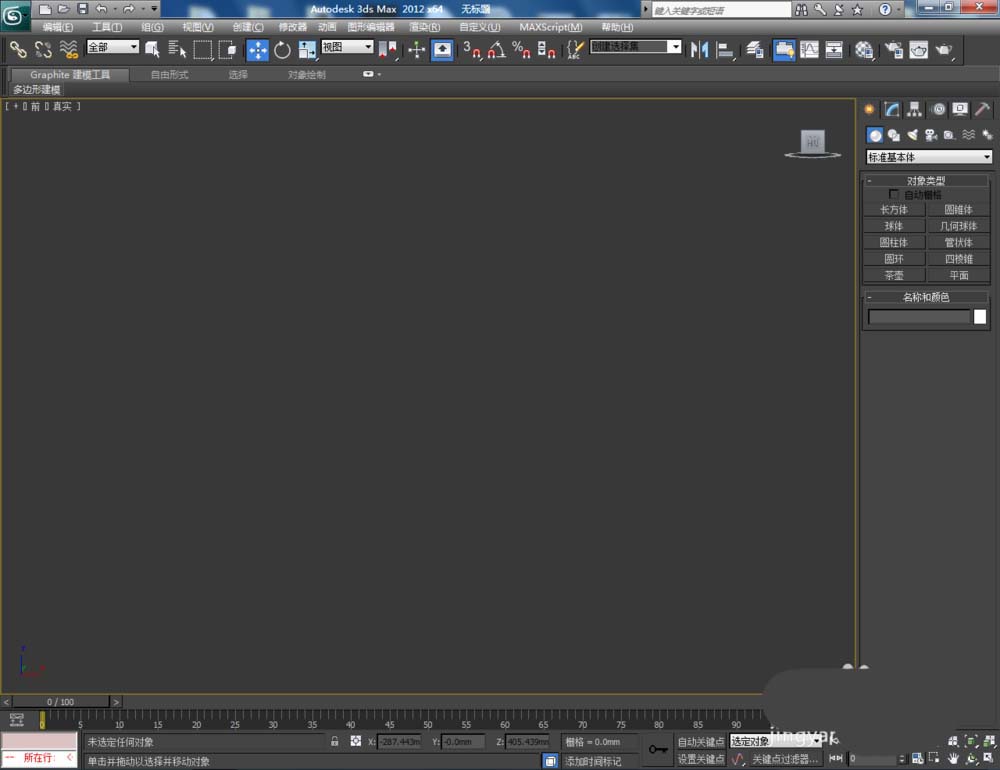

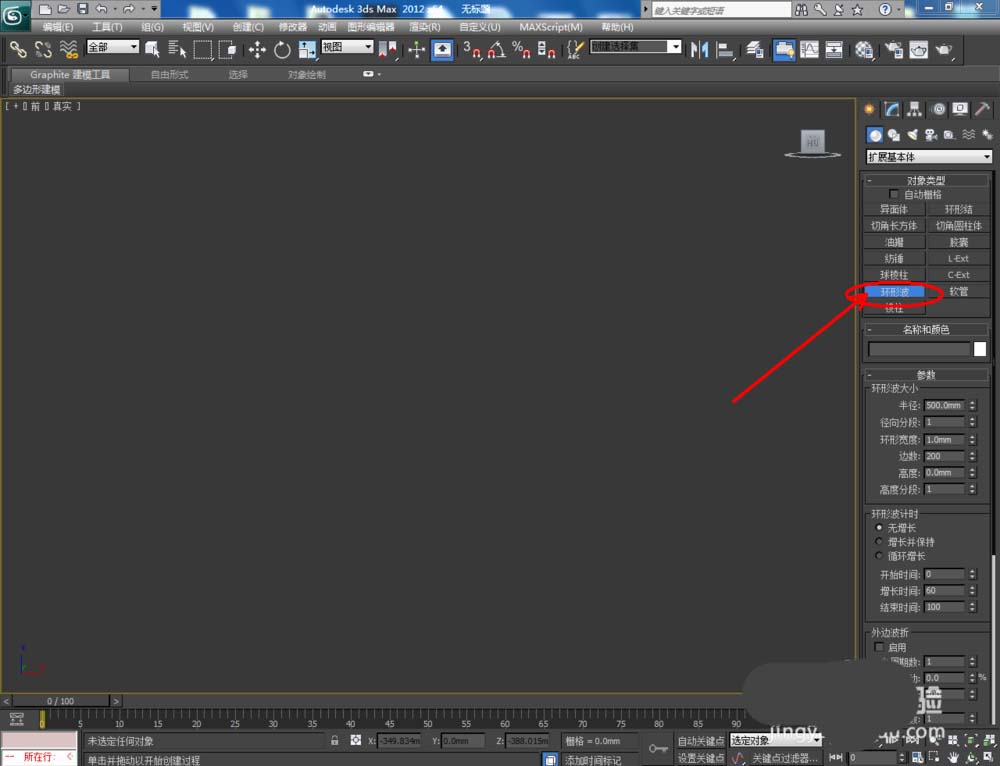
2、点击【材质编辑器】,弹出材质编辑器设置栏,按图示设置一个白色材质球并附加给模型。选中模型,点击【对象颜色】,将模型的对象颜色设置为:黑色;
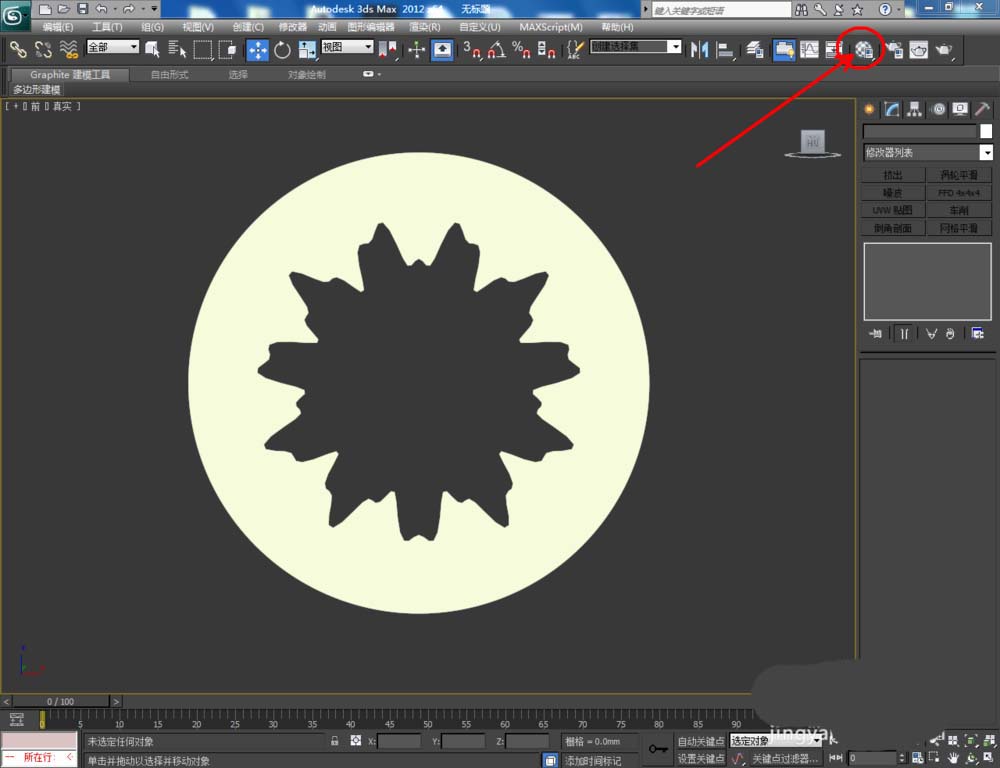

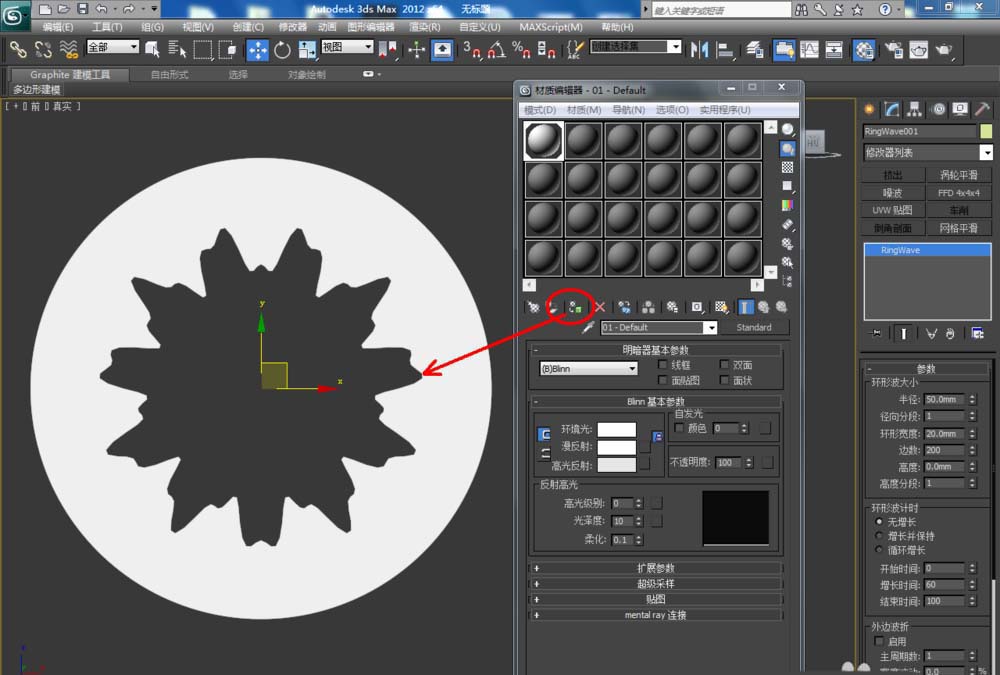
3、选中模型,找到右边工作区中的内边波折,将【启用】前面的勾去除。找到外边波折,勾选【启用】,并将【主周期】设置为:10,宽度波动设置为:30(如图所示);


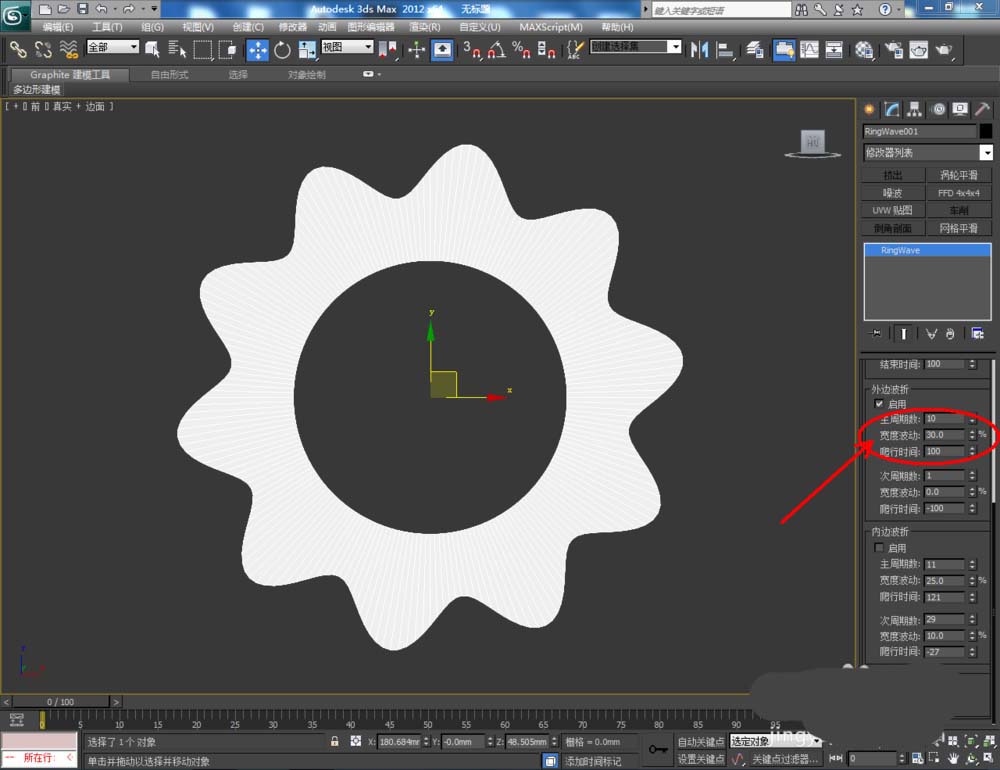
4、选中模型,按住键盘【shift】键拉动复制出另外三个齿轮模型副本。将第二个齿轮模型主周期设置为:15;将第三个齿轮模型主周期设置为:12;将第四个齿轮模型按图示进行缩放。完成后,调整好齿轮间的位置关系(如图所示);



5、点击【材质编辑器】,按图示设置一个金色金属材质和一个银色金属材质,并附加给齿轮模型。最后点击【渲染】将制作好的齿轮模型渲染出图即可。



以上就是3Dmax创建三维立体的齿轮零件的教程,希望大家喜欢,请继续关注脚本之家。
相关推荐:

